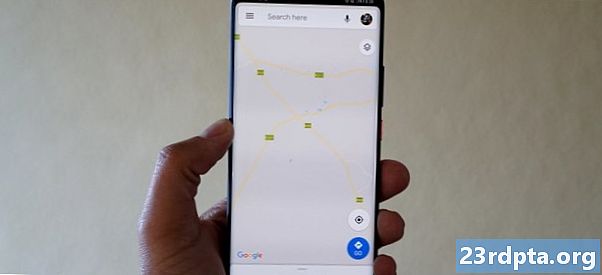コンテンツ

Googleファミリーリンクは、お子様がスマートフォン、タブレット、またはChromebookにアクセスするためのデジタルルールを設定できるモバイルアプリです。これにより、ユーザーがアクセスできるWebサイトやダウンロードできるアプリ、デバイスを使用できる時間などを管理できます。 Googleでは、ユーザーがほとんどの国で13歳でアカウントにサインアップできるようにしているため、親はGoogle Family Linkを使用して、それより若い子供向けのアカウントとデバイスをセットアップできます。
子供にスマートフォン、タブレット、Chromebookを提供し、子供が完全に気を散らしていないこと、または意図していないことをしている、またはアクセスしていることを知って安全にするための素晴らしい方法です。これは、積極的な親が子供たちによる携帯電話やタブレットの使用を監視および制御できるようにするためのGoogleの歓迎すべき動きです。過去に、アプリ内購入にお金を使っていたために親のクレジットカードで巨額の請求書を発行した子供たちに関する多くの記事を読んだことがあります。
どこで入手できますか?

Google Family Linkの招待者限定ベータ版は2017年3月に米国で発売され、その年の9月に広範なリリースが行われました。その後、さらにいくつかの国に展開され、今年2月にはさらに27か国が追加され、リスト全体が38になりました。これは、現在サポートされている国の完全なリストです。
- アジア: 日本
- ヨーロッパ: オーストリア、ベルギー、ブルガリア、クロアチア、キプロス、チェコ共和国、デンマーク、エストニア、フィンランド、フランス、ドイツ、ギリシャ、ハンガリー、アイルランド、イタリア、ラトビア、リトアニア、ルクセンブルク、マルタ、オランダ、ポーランド、ポルトガル、ルーマニア、スロバキア、スロベニア、スペイン、スウェーデン、英国
- 北米: カナダ、メキシコ、米国
- オセアニア: オーストラリア、ニュージーランド
- 南アメリカ: アルゼンチン、ブラジル、チリ
デバイス要件
Google Family Linkを設定するには、親はAndroid 4.4 Kitkat以降を実行しているAndroidスマートフォンまたはタブレット、またはiOS 9以降を実行しているiPhoneまたはiPadを使用できます。 Android 7.0 Nougat以降を実行する必要があるという制限を考えると、子供のデバイスは比較的新しいデバイスである必要があります。 Android 5.0 LollipopおよびAndroid 6.0 Marshmallowデバイスも同様に機能する場合がありますが、セットアッププロセス中に追加の手順が必要になります(こちらで確認できます)。 iPhoneやiPadは子供のデバイスとしては機能しません。最近、GoogleはファミリーリンクにChromebookのサポートを追加しました。
セットアップ
セットアッププロセスは比較的簡単で、アプリはすべてをうまくガイドします。必要なことは次のとおりです。
1. デバイスが上記の要件を満たしていること、および既存のGoogleアカウントを持っていることを確認してください。そうでない場合は、まず自分用に設定する必要があります。

2. (親)デバイスのGoogle PlayストアからGoogleファミリーリンクアプリをダウンロードします。

3: 保護者としてアプリにサインインすると、お子様のアカウントを作成できます。右上隅の+記号をタップし、画面の指示に従って操作します。プロセス全体には約5〜10分かかります(複数の子の場合はさらに長くなります)。

4: お子様に提供したいAndroidスマートフォンまたはタブレットは事前に設定できないことに注意してください。既存のデバイスの場合は、電話にある重要なデータをバックアップした後、工場出荷時設定にリセットする必要があります。これに対処するには、 設定、次に ゼネラルマネジメント オプション]をクリックし、[選択のリセット]をタップします。 Factory Data Resetオプションが表示されます。それをタップし、最後の青いリセットボタンまでスクロールダウンしてプロセスを開始します。

5: 子供用のアプリで新しいアカウントを作成したら、子供のAndroidスマートフォンまたはタブレットを設定できます。新しいデバイスまたはファクトリリセットデバイスの場合は、お子様のメールアドレスと設定したパスワードでログインします。既存のデバイス(またはAndroid 5.0または6.0を実行しているデバイス)で、 設定>ユーザーとアカウント>アカウントの削除 既存のアカウントを削除します。次に、前のページで[アカウントを追加]をタップし、お子様の情報でサインインします。

6: その後、自分のGoogleアカウントでログインし、保護者の同意を求め、子供の設定を選択する必要があります。お子様のGoogleアカウントを作成するには、保護者の同意が必要です。同意を提供する1つの方法は、クレジットカードを使用することです。カードに有効性を確認するための一時的な承認が行われる場合がありますが、最大48時間以内に削除されます。

7: Googleファミリーリンクアプリを使用して、すべてのペアレンタルコントロールと制限を設定できます。アプリを開き、お子様の名前をタップして、アプリ、デイリーリミット、就寝時間などのさまざまなカードを使用します。すべてが設定されると、familys.google.comのWebアプリからもいくつかのコントロールと設定を利用できます。
特徴
子供のアプリを管理する

Googleファミリーリンクのハイライトは、親が利用できるきめ細かい制御です。お子様がGoogle Playストアにどれだけアクセスできるかを正確に選択できます。すべてのアプリ、有料アプリのみ、またはアプリ内購入のあるアプリの承認が必要です。また、アクセスできるアプリの最大成熟度を設定することもできます(「Everyone 10+」など)。
また、子供がアプリをダウンロードするたびに通知を受信し、承認しない場合はデバイスでブロックするように設定したり、Google Playで利用できる映画、書籍、テレビ番組の最高のレーティングを設定することもできます。
Chhromeのウェブサイト、YouTubeの動画などへのアクセスをブロックします。

Family Linkでは、アプリの動作を詳細に制御することもできます。 Chromeで特定のウェブサイトのブロックを簡単に設定したり、Youtube Kidsアプリで特定のチャンネルをブロックしたりできます。さらに、Googleファミリーリンクアプリにリンクされた各アカウントのフィードを提供し、お子様のデバイスでのアクティビティを表示します。この情報には、先週、先月などで特定のアプリの使用に費やした時間が含まれます。
子供の携帯電話がどこにあるかを知る

お子様の端末の場所を追跡することもできます。ファミリーリンクアプリの設定カードで位置情報サービスを有効にする必要があります。その後、デバイスの電源がオフになっていない、インターネットに接続されていない、または長期間使用されていないと仮定して、デバイスの場所を確認できるはずです。置き忘れた場合は、デバイスでアラームを鳴らして見つけることもできます。
子供の画面時間を監視するか、電話をロックアウトします
また、子供の総画面時間を監視、管理、制限し、1日の制限、週末の制限、就寝時間を設定することもできます。各インスタンスで制限を超えると、デバイスは自動的にロックされます。いつでも好きなときに子供のデバイスを手動でロックすることもできます。
制限を超えた後、または自分で設定した場合、デバイスがロックされると、お子様はデバイスのロックを解除したり、通知を表示したり、アプリを使用したりできなくなります。ただし、通話プランがある場合は、電話を受けることができ、緊急をタップして電話をかけることができます(ダイヤルする番号を設定できます)。

Project Fiサブスクライバーはさらに多くの
通話プランといえば、Project FiグループプランもGoogle Family Linkをサポートしています。これは、グループプランに参加できる人の年齢制限が解除されたことを意味します。また、毎月子供にデータ制限を設定し、使用したデータの量を監視し、子供のデバイスで最も多くのデータを消費しているアプリを知ることができます。
Chromebookのサポート

前述のとおり、Googleは最近、ファミリーリンクユーザー向けのChromebookのサポートを追加しました。これにより、保護者は子供がChromebookを使用する時間を確認でき、保護者はこれらのデバイスの子供に制限時間を設定できます。保護者はファミリーリンクを使用して、子供がChromebookでアクセスできるウェブサイトのリストを作成し、Google PlayストアからChromebookにダウンロードできるアプリの制限を設定することもできます。最後に、Family Linkは、特定のアプリを実際に子供から隠す機能とともに、子供によるゲーム内での購入を制限するために使用できます。
より良いもの

Googleファミリーリンクは、多くの親にとって夢の実現です。ただし、完全ではなく、いくつかの制限、制限、および対処する価値のない機能があります。まず、Googleファミリーリンクアプリは、子供向けの既存のGoogleアカウントと互換性がありません。もちろん、13歳未満の子供が既に通常のGoogleアカウントを持っている唯一の方法は、年齢について嘘をついたり、学校で学んだことです。ただし、この問題については十分な苦情があり、Googleはこれを可能にする方法を検討しています。
また、Googleファミリーリンクは、職場や学校で子供と親の両方に提供されたアカウントでも機能しません。親がファミリーリンクを使用して子供用のアカウントを作成するには、個人のGoogleアカウントが必要です。


Googleファミリーリンクを使用すると、子供のデバイスにYoutube Kidsアプリのみをダウンロードできます。一部の親は、やや年長の子供向けに、適切なフィルターと制限が設定された通常のアプリを好み、オプションを求めています。もちろん、期待どおりに動作しないバグやねじれもありますが、これらは今後数か月で対処される予定です。
Googleファミリーリンクの削除
子供が13歳になる直前に、両親は自分の子供が誕生日に自分のアカウントを制御できるようになることを知らせるメールを受け取り、あなたはそれを管理できなくなります。 13歳の誕生日に、子供は自分のGoogleアカウントを引き継ぐか、両親に引き続き管理させるかを選択できます。残念ながら、これは子供がGoogleアカウントを保持する唯一の方法です。
それ以前にGoogleファミリーリンクを削除することは、単にアプリを削除するよりも複雑です。それはあなたの子供のGoogleアカウントも削除します。これには、メール、ドキュメント、それに関連付けられている他のものも含まれます。
Googleファミリーリンクを安全に削除する方法は次のとおりです。

1. 子供の携帯電話のファミリーリンクアプリで、ハンバーガーメニューを開き、[アカウントの削除]をタップして、次の画面で選択を確認します。次のページで、Googleアカウントをタップして、子供のアカウントをデバイスから削除するのが自分であることを示します。パスワードを入力して削除を許可します。

2. 確認を取得したら、ご使用のデバイスでファミリーリンクアプリを開きます。子供の名前をタップし、右上隅にある3つの縦のドットをタップして、[アカウント情報]をタップします。ページの一番下までスクロールして、[アカウントの削除]をタップします。

3. 次のページでは、デバイスからアカウントを削除したこと、保留中の取引による料金の責任、および最も重要なこととして子供のGoogleアカウントを完全に削除することの確認を求められます。 お子様のGoogleアカウントを保持したいが、ファミリーリンクのみを削除する場合は、これは絶対にお勧めできません。
最終的な考え

アプリやアプリ内購入にお金を使っていたために、親のクレジットカードで巨額の請求書を使い果たした子供たちに関する恐怖の話を聞いたり読んだりしました。これは、子供に自分のAndroidスマートフォンやタブレット、またはChromebookを提供する場合に、Googleファミリーリンクが回避に役立つことの1つにすぎません。
子供が何にアクセスできるかをほぼ完全に制御し、使用状況を監視および制限する機能は、親としての安心感をあなたに与える上で確かに大いに役立つでしょう。すべてが完璧というわけではなく、解決すべきいくつかの欠点がありますが、Googleファミリーリンクは今でも提供できるものすべてに最適です。ファミリーリンクについて他にご不明な点がある場合は、Googleが回答を提供するためのFAQとヘルプセンターを用意しています。
関連:
- Googleファミリーリンクは38か国でご利用いただけるようになりました。全リストはこちらです
- Googleが50を超える子供向けアクティビティをGoogleアシスタントに追加
- 子供向けの最高の学習アプリ10
- 子供向けの最高のAndroidタブレット